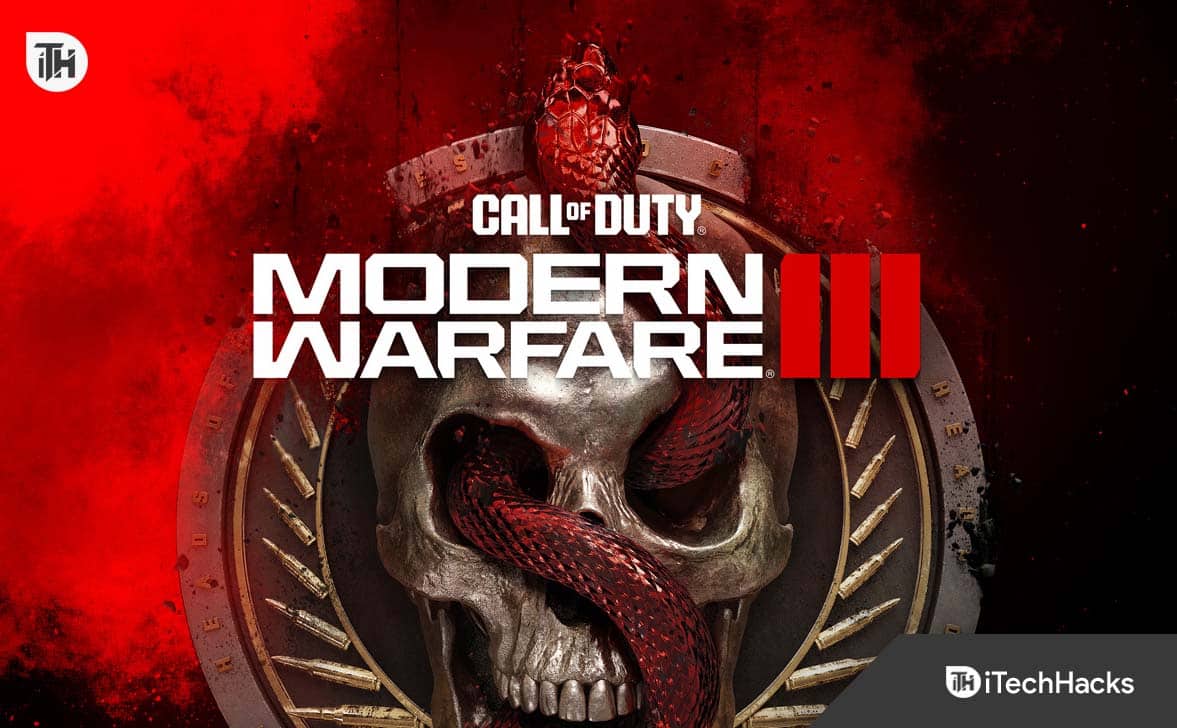Oracle VirtualBox låter dig köra flera operativsystem på olika virtuella maskiner. Men när vi försökte lägga till USB -enheter till den virtuella maskinen stötte några av oss ett dödligt fel som inte tillät den virtuella maskinen att känna igen eller kommunicera med en USB -enhet ansluten till värdsystemet. I det här inlägget kommer vi att diskutera vad vi ska göra när VirtualBox inte kan räkna upp USB -enheter.
Kan inte räkna upp USB -enheter ...
Det gick inte att räkna upp värd för USB -enheter
Kunde inte ladda värd USB -proxy -tjänsten (verr_file_not_found). Tjänsten kanske inte installeras på värddatorn.
Resultatkod: E_FAIL (0x00004005)
Komponent: Hostwrap
Gränssnitt ihost {...}
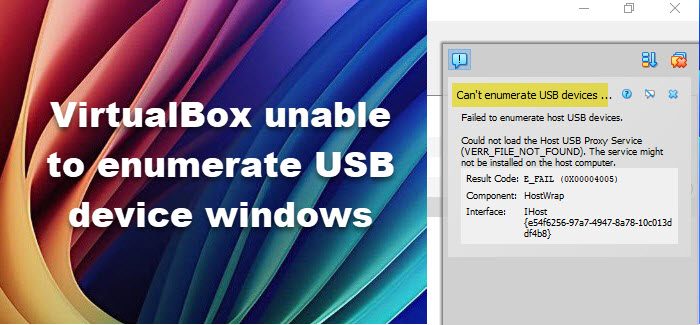
Fix VirtualBox kan inte räkna upp USB -enhet på Windows 11
Om VirtualBox inte kan räkna upp USB -enheter på din Windows 11/10 -dator, följ de lösningar som nämns nedan.
- Starta om värddatorn
- Installera om USB -drivrutinen på värddatorn
- Uppdatera eller nedgradera virtualbox
- Installera förlängningspaketet
- Aktivera USB -styrenhet
Låt oss diskutera detta i detalj.
1] Starta om värddatorn
Först kommer vi att starta om värddatorn, eftersom problemet kan vara ett resultat av ett fel. Om så är fallet, när din dator startar, öppna VirtualBox och försök att lägga till USB. Om det misslyckas igen, gå till nästa lösning.
2] Installera om USB -drivrutinen på värddatorn
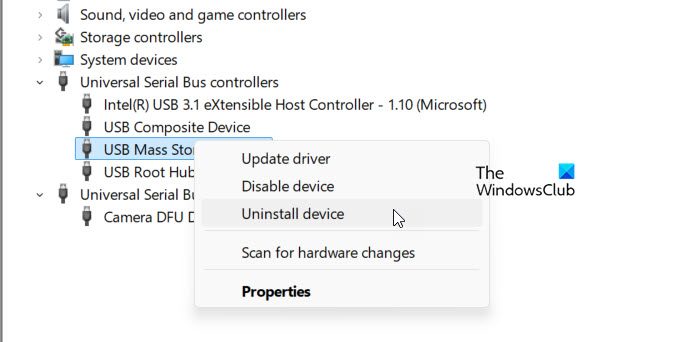
Därefter rekommenderar vi att du installerar om USB -drivrutinen på värddatorn och ser om det hjälper. En korruption eller fel i USB -föraren kan orsaka problemet. För att göra det, följ de steg som nämns nedan.
- Koppla ur USB -enheten.
- ÖppnaEnhetshanteraregenom att söka ut den från Start -menyn.
- ExpanderaUniversella seriella bussregulatorer,Högerklicka på USB-enheten du tog bort och välj sedanAvinstallera enheten.
- Anslut enheten tillbaka och låt den installera drivrutinen igen.
Slutligen, kontrollera om problemet är löst.
3] Uppdatera eller nedgradera virtualbox
Det finns ett problem med versionen 7.0.10 av Oracle VirtualBox. 7.1.0 är dock tillgängligt. Om ditt arbetsflöde tillåter, gå vidare och uppdatera VirtualBox. Om du inte kan uppdatera kan du överväga nedgradering till en äldre version.
4] Installera förlängningspaketet
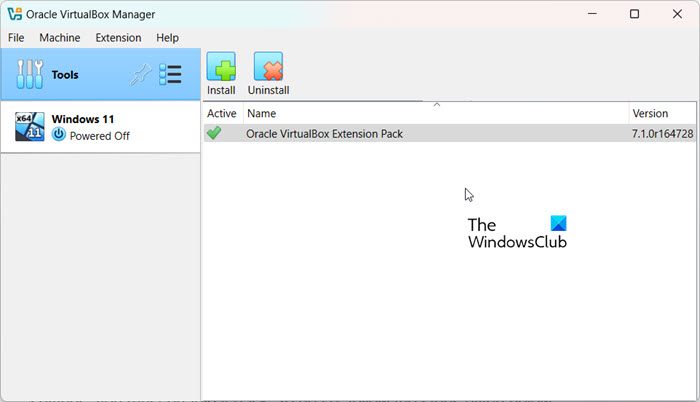
För att använda värd USB -enheter i en virtuell maskin måste du installera dess förlängningspaket. Om du inte redan har gjort det, gå tillvirtualbox.orgoch ladda ner tilläggspaketet. När du har laddats ner, följ de steg som nämns nedan.
- ÖppnaVirtualBox.
- Klicka påFil> Verktyg> Extension Pack Manager.
- Navigera nu till platsen och välj förlängningspaketet.
- När den väl har valts kommer den att börja installera.
När tilläggspaketet har installerats, kontrollera om problemet är löst.
5] Aktivera USB -styrenhet
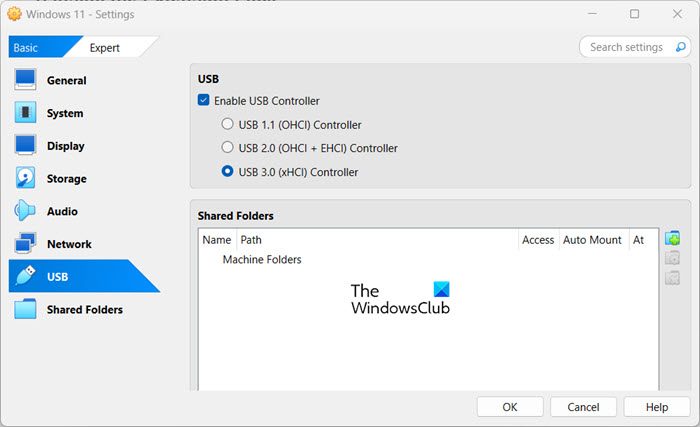
Om du av någon anledning har inaktiverat USB -styrenheten i din virtuella maskininställningar, måste du aktivera den igen. För att göra det, följ stegen nedan.
- ÖppnaVirtualBox.
- Högerklicka på den virtuella maskinen och klicka påInställningar.
- Gå nu tillUSBoch kryssa för rutan som är associerad medAktivera USB -styrenhet.
- Du kan sedan välja den version av den styrenhet du tänker använda och spara inställningarna.
Förhoppningsvis kommer detta att göra jobbet åt dig.
Läsa:
Varför kan jag inte komma åt USB i VirtualBox?
Det kan finnas olika skäl till varför du inte kan komma åt USB i VirtualBox. Du har dock troligtvis inte aktiverat USB -stöd för den ifrågavarande virtuella maskinen. Du kan kolla in guiden som nämnts tidigare för att göra detsamma.
Läsa:
Hur aktiverar jag USB -enhet i VirtualBox?
För att aktivera en USB-enhet i VirtualBox, högerklicka på den virtuella maskinen och gå till inställningar. Klicka på USB och kontrollera rutan i inställningsfönstretAktivera USB -styrenhet.Slutligen, spara inställningarna.
Läs också:


![Enheten som skyddas av BitLocker är redan upplåst [Fix]](https://elsefix.com/tech/tejana/wp-content/uploads/2024/11/drive-protected-by-BitLocker-already-unlocked.png)